Windows 11 là hệ điều hành được hàng triệu người dùng lựa chọn cho cả công việc và giải trí. Tuy nhiên, không phải mọi cài đặt mặc định đều tối ưu hoàn hảo. Trong khi phần lớn các thiết lập giúp nâng cao trải nghiệm người dùng, một số khác lại tiềm ẩn rủi ro bảo mật hoặc gây ra các vấn đề về hiệu suất. Là một người dùng Windows 11 lâu năm, tôi luôn tìm cách tinh chỉnh các thiết lập để đạt được trải nghiệm mượt mà nhất, không bị quấy rầy bởi những thông báo không cần thiết và những phiền nhiễu không mong muốn.
Bên cạnh hiệu suất, quyền riêng tư cũng là mối quan tâm hàng đầu của tôi. Việc các bên thứ ba có thể truy cập thông tin cá nhân hoặc theo dõi hoạt động mà không có sự cho phép là điều không ai mong muốn. Chính vì vậy, tôi luôn vô hiệu hóa năm tính năng cụ thể dưới đây trên mọi máy tính Windows 11 mà tôi sử dụng, để đảm bảo hiệu suất tối ưu và bảo mật thông tin cá nhân. Những tinh chỉnh này không chỉ giúp máy tính của tôi chạy nhanh hơn mà còn bảo vệ dữ liệu nhạy cảm khỏi những nguy cơ tiềm ẩn.
 Laptop Windows hiển thị cửa sổ Services và System Configuration (msconfig)
Laptop Windows hiển thị cửa sổ Services và System Configuration (msconfig)
5 Tính Năng Windows 11 Bạn Nên Tắt Ngay Để Tối Ưu Hiệu Suất Và Bảo Mật
Việc tắt những tính năng này là hoàn toàn an toàn và sẽ mang lại nhiều lợi ích rõ rệt cho trải nghiệm sử dụng Windows 11 của bạn.
1. Telemetry: Ngăn Chặn Theo Dõi Dữ Liệu Cá Nhân
Microsoft có xu hướng thu thập thông tin cá nhân người dùng với lý do cải thiện trải nghiệm Windows. Lượng dữ liệu mà họ thu thập là rất lớn, bao gồm lịch sử duyệt web, kết quả nhận dạng giọng nói, và nhiều thông tin nhạy cảm khác. Các dữ liệu này sau đó có thể được sử dụng để tạo hồ sơ người dùng, phục vụ cho các chiến dịch quảng cáo mục tiêu.
Mặc dù khó có thể kiểm soát hoàn toàn lượng dữ liệu chia sẻ với Microsoft, nhưng bạn vẫn có thể kiểm soát một phần. Để làm điều này, điều đầu tiên tôi luôn thực hiện là tắt cài đặt “Gửi dữ liệu chẩn đoán tùy chọn” trên bất kỳ PC Windows 11 nào. Thao tác này rất đơn giản: truy cập Cài đặt -> Quyền riêng tư & bảo mật -> Chẩn đoán & phản hồi, sau đó tắt công tắc. Trong cùng trang này, tôi cũng tắt tính năng “Cho phép Microsoft sử dụng dữ liệu chẩn đoán của bạn để nâng cao trải nghiệm sản phẩm” và đặt “Tần suất phản hồi” thành “Không bao giờ”.
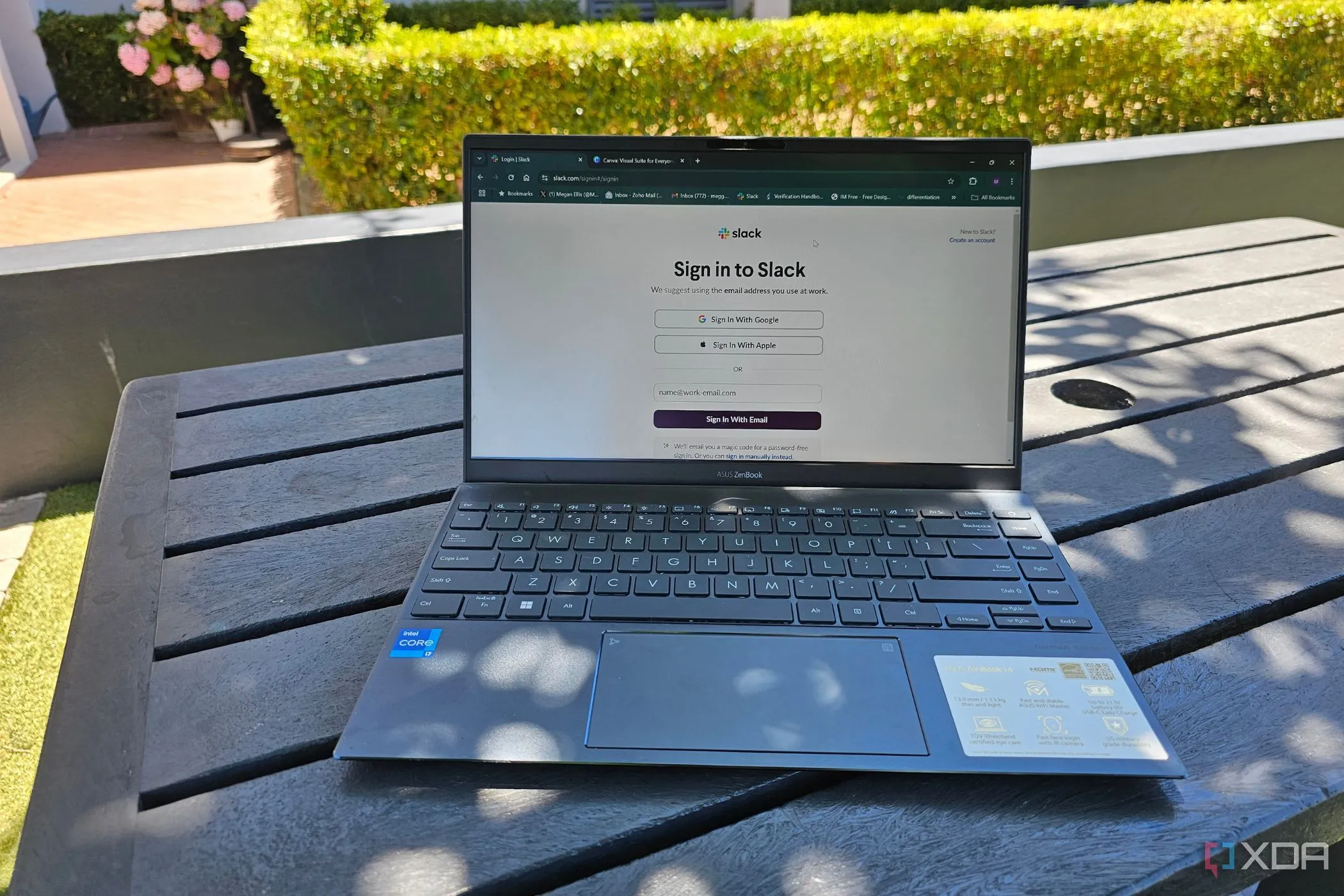 Màn hình laptop Windows hiển thị cửa sổ cài đặt bảo mật và quyền riêng tư trong Windows 11
Màn hình laptop Windows hiển thị cửa sổ cài đặt bảo mật và quyền riêng tư trong Windows 11
2. Windows Search: Giảm Tải Hệ Thống, Tăng Tốc Tìm Kiếm
Windows Search là một dịch vụ chạy ngầm, có nhiệm vụ lập chỉ mục (index) tất cả các tệp và thư mục của bạn để ghi nhớ vị trí của chúng. Mục đích của việc này là để các lần tìm kiếm sau trở nên nhanh hơn, vì hệ thống đã biết sẵn vị trí các tệp bạn cần. Dịch vụ này thực sự hữu ích nếu bạn thường xuyên di chuyển tệp và cần chức năng tìm kiếm. Tuy nhiên, đây lại là một dịch vụ nền khác đang tiêu tốn tài nguyên hệ thống quý giá, và rất đáng để vô hiệu hóa nếu bạn ít khi sử dụng tính năng tìm kiếm.
Để tắt tính năng này, bạn nhấn phím Windows và gõ “Services” vào thanh tìm kiếm. Sau đó, điều hướng đến Services -> Windows Search và nhấp vào Properties. Bạn nhấp vào Stop (Dừng) dưới mục Service status (Trạng thái dịch vụ) và thay đổi Startup type (Loại khởi động) thành Disabled (Vô hiệu hóa). Tiếp theo, bạn nhấp vào tab Recovery (Phục hồi) và đặt các tùy chọn lỗi đầu tiên, thứ hai và các lỗi tiếp theo thành Take no Action (Không thực hiện hành động nào). Ngay cả khi tắt tính năng lập chỉ mục, bạn vẫn có thể thực hiện các tìm kiếm Windows thông thường và có thể bật lại dịch vụ này bất cứ lúc nào nếu cần.
 Máy tính xách tay Asus Vivobook S 15 hiển thị màn hình desktop Windows 11 với các biểu tượng
Máy tính xách tay Asus Vivobook S 15 hiển thị màn hình desktop Windows 11 với các biểu tượng
3. Location Services: Bảo Vệ Vị Trí, Cải Thiện Thời Lượng Pin
Tính năng Location Services (Dịch vụ định vị) trên Windows 11 được sử dụng để tự động cập nhật múi giờ cho laptop của bạn và cho phép các tính năng như “Tìm thiết bị của tôi” hoạt động. Nó theo dõi vị trí thiết bị và chia sẻ thông tin đó với Microsoft sau khi đã loại bỏ các chi tiết cá nhân của bạn. Một số ứng dụng cũng có thể theo dõi vị trí laptop của bạn khi cài đặt này được kích hoạt.
Tôi vô hiệu hóa Dịch vụ định vị vì tôi không cần nó cho các ứng dụng tôi sử dụng, và tôi cũng không muốn vị trí của mình bị theo dõi. Việc tắt dịch vụ định vị có thể giúp cải thiện hiệu suất pin vì nó không còn chạy ngầm và cố gắng kết nối với các thiết bị khác. Để tắt Dịch vụ định vị, bạn điều hướng đến Cài đặt -> Quyền riêng tư & bảo mật -> Vị trí. Sau đó, bạn tắt cả hai công tắc “Dịch vụ định vị” và “Cho phép ứng dụng truy cập vị trí của bạn” thành Tắt.
 Laptop Windows 11 hiển thị cài đặt vị trí trong phần Privacy & Security
Laptop Windows 11 hiển thị cài đặt vị trí trong phần Privacy & Security
4. Network Discovery: Giảm Thiểu Rủi Ro Bảo Mật Mạng
Network Discovery (Khám phá mạng) là một công cụ hữu ích để giao tiếp với các thiết bị khác trong mạng gia đình hoặc mạng công ty. Tuy nhiên, nó có thể trở thành một rủi ro bảo mật nếu bạn đang sử dụng Wi-Fi công cộng, vì nó làm cho laptop của bạn hiển thị với các thiết bị khác trên cùng mạng. Đó là lý do tại sao tôi luôn tắt Network Discovery trên cả mạng Công cộng (Public) và Riêng tư (Private) của mình, và chỉ bật nó khi thực sự cần truy cập các ổ đĩa dùng chung, máy in hoặc các tài nguyên khác.
Tôi vô hiệu hóa Network Discovery bằng cách điều hướng đến Cài đặt -> Mạng & Internet -> Cài đặt mạng nâng cao -> Tùy chọn chia sẻ nâng cao. Sau đó, tôi sử dụng các công tắc để tắt “Khám phá mạng” trên cả hai loại mạng Công cộng và Riêng tư. Trong khi ở trang này, tôi cũng có thể tắt “Chia sẻ tệp và máy in” cho cả hai loại mạng nếu muốn thêm một lớp bảo mật khác.
 Giao diện cài đặt mạng và internet trên Windows 11 với các tùy chọn chia sẻ nâng cao
Giao diện cài đặt mạng và internet trên Windows 11 với các tùy chọn chia sẻ nâng cao
5. Kết Nối Wi-Fi Tự Động: Tránh Rủi Ro Từ Mạng Công Cộng
Tôi rất thích việc laptop của mình tự động kết nối với mạng Wi-Fi ở nhà mỗi khi tôi ở trong phạm vi phủ sóng. Không cần phải mất thời gian kết nối thủ công, và tôi mặc định rằng các bản tải xuống và cập nhật đang chạy ngầm. Tuy nhiên, tôi không muốn laptop của mình tự động kết nối với các mạng công cộng trừ khi tôi muốn, vì những rủi ro bảo mật tiềm ẩn.
Windows mặc định bật tùy chọn tự động kết nối với một mạng đã biết mỗi khi nó kết nối với một mạng mới lần đầu tiên. Nếu bạn không cẩn thận tắt nó đi, bạn có thể vô tình tự động kết nối với các mạng công cộng đã lưu trên PC mà không hề hay biết.
Để ngăn chặn điều này xảy ra, tôi điều hướng đến Cài đặt -> Mạng & Internet -> Wi-Fi -> Quản lý mạng đã biết để xem danh sách các mạng Wi-Fi mà tôi đã từng kết nối. Sau đó, tôi cuộn qua danh sách và nhấp vào từng mạng công cộng để đảm bảo rằng tùy chọn “Tự động kết nối khi ở trong phạm vi” không được đánh dấu.
Tóm Lược: Tối Ưu Windows 11 Để Có Trải Nghiệm Hoàn Hảo Hơn
Việc vô hiệu hóa các tính năng được liệt kê trên Windows 11 là hoàn toàn an toàn và không gây ra bất kỳ vấn đề nào trong quá trình sử dụng. Thực hiện các bước đơn giản này sẽ giúp bạn có một chiếc PC an toàn hơn, hiệu suất tốt hơn và trải nghiệm tổng thể mượt mà hơn, ít bị phân tâm bởi những yếu tố không cần thiết. Nếu trong tương lai bạn cảm thấy cần một trong các tính năng này hoạt động trở lại, bạn luôn có thể dễ dàng bật chúng lên.